Слайд 2

ЗАПУСК ПРОГРАММЫ:
1. Пуск – Программы - Microsoft Visual Basic - Visual Basic
6.0
2. Через ярлык на Рабочем столе
После запуска Visual Basic на экране появляется окно нового проекта, чтобы попасть в среду Visual Basic, необходимо выбрать Standard.exe и нажать кнопку Открыть. После этого мы попадем в среду программирования VB.
Слайд 3

ЭЛЕМЕНТЫ ОКНА VISUAL BASIC:
Строка заголовка (Project 1 Miciosoft VB).
СТРОКА МЕНЮ
Файл (File)
- команды для открытия, сохранения, печати и компиляции проекта Visual Basic
Правка (Edit) - команды редактирования.
Вид (View) - команды просмотра компонентов Visual Basic
Проект (Project) - команды для добавления в проект новых форм и модулей.
Формат (Format) – команды для установки формата проекта.
Выполнить (Run) - команды для выполнения и компиляции проекта
Помощь (Help) - доступ к справочному руководству.
Слайд 4

СТАНДАРТНАЯ ПАНЕЛЬ ИНСТРУМЕНТОВ
ФУНКЦИИ ПИКТОГРАММ (СЛЕВА НАПРАВО)
Кнопки создания (проекта, форму, меню)
Кнопки редактирования (вырезать, копировать, вставить, найти)
Кнопки действия (отменить, повторить)
Кнопки работы с проектом (старт, прервать, конец)
Кнопки добавления элементов окна (проводник по проекту, окно свойств, окно макета формы, браузер объектов, компоненты).
Слайд 5

ПАНЕЛЬ КОМПОНЕНТОВ.
Панель содержит стандартный набор объектов диалога (окна, кнопки, полосы прокрутки,
переключатели и т.д.), позволяющий создать стандартный Windows-приложения. Кроме стандартного набора компонентов, панель может содержать дополнительные компоненты. Чтобы их добавить надо:
- Щелкнуть правой кнопкой по панели компонентов
- Выбрать Компоненты…
- В открывшемся окне поставить флажок напротив нужной библиотеки компонентов.
- Нажать кнопку Применить.
Слайд 6

ОКНО ФОРМЫ
Начинать работу над проектом мы будем именно с этого окна.
Это окно, в дальнейшем, будет содержать элементы управления (кнопки, текстовые окна, полосы прокрутки и др.). Форма (Forml.frm) сохраняется вместе с кодом.
Слайд 7

ОКНО ПРОГРАММНОГО КОДА
Окно содержит текст программы. Программу сохраняют вместе с формой,
и по умолчанию имя программного кода задается Project.vbp.
Слайд 8

ПРОВОДНИК ПО ПРОЕКТУ
Если проект имеет сложную структуру, то по нему проще
«передвигаться» с помощью данного проводника. Это окно имеют две кнопки: Просмотр кода и Просмотр формы. При щелчке на кнопке Просмотр кода открывается окно кода (текста программы), при щелчке на кнопке Просмотр формы можно перейти на форму. Переходить от формы к коду еще можно с помощью команды Вид-Форма, Вид – Код (строки меню).
Слайд 9

ОКНО СВОЙСТВ ИЛИ ПАРАМЕТРОВ КОМПОНЕНТОВ
Кнопка свойств используется для вывода окна со
списком свойств и их значений для формы и элементов управления. Каждый компонент сама форма обладают набором свойств, параметры которых определяют их внешний вид и поведение при работе программы.
Слайд 10

ОКНО МАКЕТА ИЛИ ПЛАНА ФОРМЫ
В этом окне отображается макет будущей формы.
По нему можно определить, как относительно границ экрана будет располагаться ваш будущий проект.









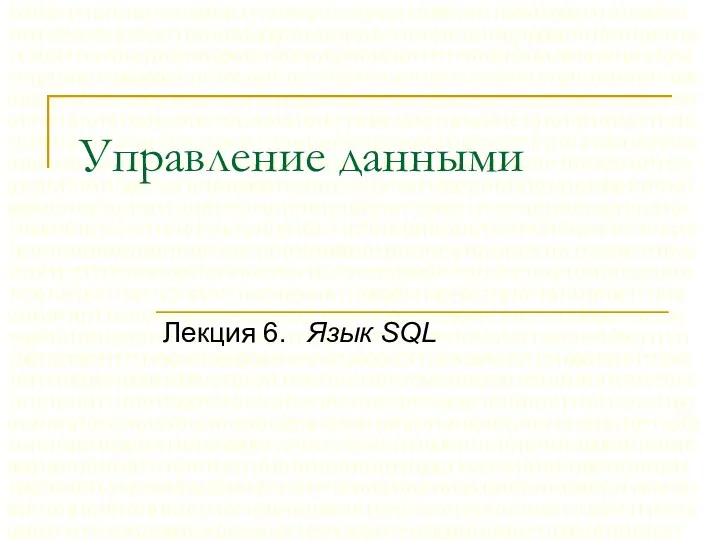 Управление данными. Язык SQL (лекция 6)
Управление данными. Язык SQL (лекция 6) Компьютерная графика
Компьютерная графика BIOS FW SOP For win7
BIOS FW SOP For win7 Алфавитный подход к определению количества информации
Алфавитный подход к определению количества информации Язык программирования С++
Язык программирования С++ Компьютерные манипуляторы
Компьютерные манипуляторы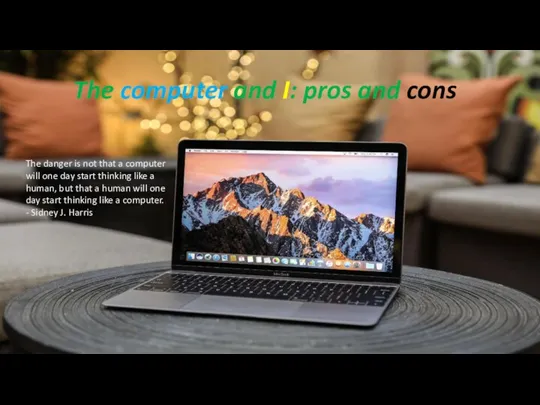 The computer and I: pros and cons
The computer and I: pros and cons Основы управления данными
Основы управления данными Разработка урока Кодирование информации
Разработка урока Кодирование информации Многофункциональный Telegram-бот
Многофункциональный Telegram-бот Технология разработки и защиты баз данных
Технология разработки и защиты баз данных Интернет
Интернет История становления и развития теории систем
История становления и развития теории систем Анализ бизнес-процессов средствами BPwin
Анализ бизнес-процессов средствами BPwin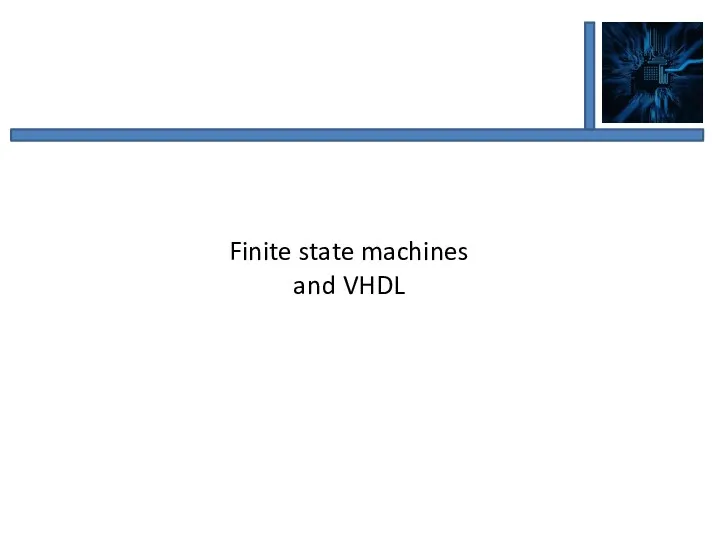 Finite state machines and VHDL
Finite state machines and VHDL Система подогрева тепловоза Рубин
Система подогрева тепловоза Рубин PHP #1.1. Введение. Быстрый старт
PHP #1.1. Введение. Быстрый старт Теория игр. Камни
Теория игр. Камни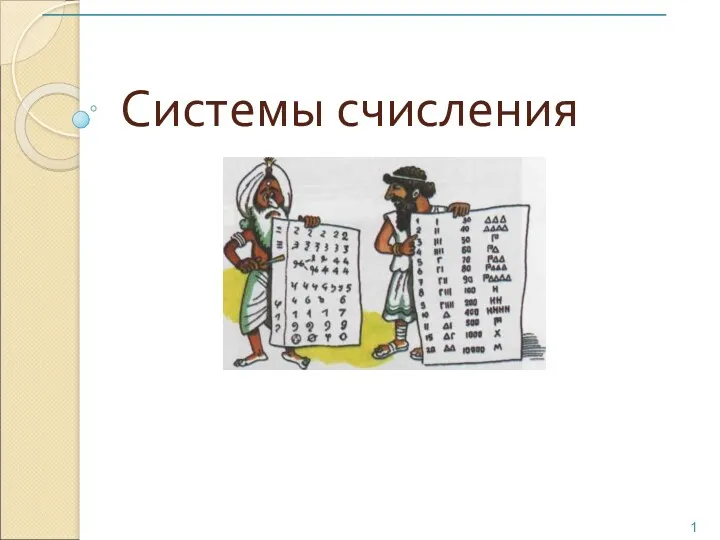 Арифметические операции в позиционных системах счисления
Арифметические операции в позиционных системах счисления Функции в Python
Функции в Python Создание мобильного приложения для пользователей ЖКХ
Создание мобильного приложения для пользователей ЖКХ Исполнитель Робот. Линейные алгоритмы
Исполнитель Робот. Линейные алгоритмы Создание базы данных. Информационные системы и базы данных
Создание базы данных. Информационные системы и базы данных Технологии и методологии проектирования ИС
Технологии и методологии проектирования ИС Арифметические операции в системах счисления
Арифметические операции в системах счисления Информатика и информация
Информатика и информация Оператор switch
Оператор switch Спеціалізовані мови програмування Python
Спеціалізовані мови програмування Python